背景透明化は神アプリ!!
簡単画像切り抜きでPOP作成!!

さて、今回はオレがPOPを作る際に高い頻度で使用しているアプリ、
背景透明化について説明しよう!!
このアプリを使用することにより、POPに無限大の可能性を与えることができる・・・
まるでプロが作ったかのような出来栄えのハイクオリティ、ハイスペックなPOP、ポスターなどが自分1人の力で出来るようになる・・・
ケータイのアプリだからもちろん無料!!
たまに広告がうざいがw
それを除けば使い勝手のいいものだ!!
さあ、これを覚えて自分のスキルをUPさせよう!!
背景透明化の使い方
このPOPを作る際に背景透明化を使用しました!!

左のジーンズの画像を背景透明化で切り抜き、このPOPに設置してクオリティの高い出来栄えを演出していますw
背景透明化のダウンロード
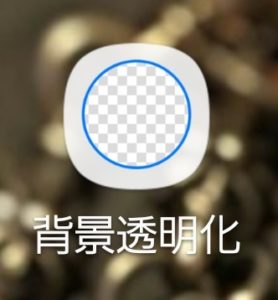
スマホアプリなので、アプリ検索画面で背景透明化と入力すると出てきます!!
無料なのでとりあえずダウンロード!!
背景透明化の使い方
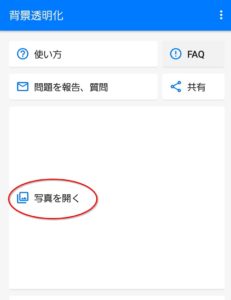
アプリを開くと最初にこの画面が出ますので
写真を開くを選択して、切り抜きしたい画像を選びます!

このジーパンの画像の背景を切り抜いていこうと思います!!
切り取り
画像を選択すると、まずこの切り取り画面になります!

出来るだけ切り取って下さい!と言っているように、切りぬく画像ぎりぎりまで範囲を指定します!!
範囲が大きくても結局その分も切り取らなきゃいけないので、最初から最低限だけ切り抜けるようにします!!
自動で切り取る

下のメニューバーの中にある、自動をタップします!!
そうすると赤い標準みたいなのが出てくるので、この標準を切り抜きたいところに置きます!
ちなみにこの自動機能は、タップした場所の色に近い色、今回の場合は背景の白を一気に消してくれるという機能です!

股下に標準を合わせたらこうなりました!!
中途半端に背景が消え増ましたww
なぜこうなったかというと、背景をよく見ると、ブロック塀みたいになっているので、ブロックのつなぎ目の黒い部分に反応してそこで区切れ、中途半端になってしまっています!!
つまり、背景が単色であればあるほど、一気に背景を消し去ることができます!!
そういった時のために・・・

この疑似色判定というカーソルの数値をいじります!!
そうすると股下背景が全部キレイに消えました!!
この数値を高くすると、選択した背景、今回で言うと白に近い色もすべて消してくれます!!
ちなみにMAXにしてしまうと、残しておきたい画像も一部消えてしまう事があるので要注意です!!
一番いいのは単色の背景で撮影した画像なら、その分切り抜き安いってことです!
逆に言うと、街中の人物画像から人物だけをキレイに切り抜くとなると、かなり難しくなるってことです!!
街中背景っていろんな色が重なり合っていますからねww
手動で消す
自動で綺麗に切り取れなかった場合は手動で消すこともできます!
デスクトップアプリのペイントの消しゴムみたいな要領で消せます!
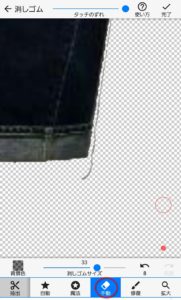
下のメニューバーの手動をタップすると使えます!
その上の消しゴムサイズで消す範囲の大きさも調整できたり、画像自体をズームすることもでます!
画像をズームしてみると、意外とキレイに切り落とせなかった消しカスがあるので、そういった物は手動で消していきましょう!

その他に、背景色ってところをタップすると、背景の色が黒っぽい色、白っぽい色に切り替えることもできるので、これで消しカスの消し漏れを探すことができます!!
特に元の背景が白っぽい画像の場合は、この背景色を黒に切り替えて使った方が、消し漏れを発見しやすいです!!
そして消し漏れがあれば、さっきの手動消しゴムで消してきます!

完成!!
こんな感じで全体図を確認していい感じなら完成です!!
左上の完了を押しましょう!!
つまり、このアプリのコツとしては、切り抜きたい画像の写真を撮るときは、背景を単色にするってことです!!
まあ例えば、部屋の壁をバックにしたり、小さいものであれば、白い紙や黒い紙の上で撮ったりすれば、自動切り抜きが簡単にできます!!
最終調整
完了ボタンをタップするとこの境界の滑らかさ画面になります!

境界の滑らかさとは、この切り取った画像の縁をソフトな感じに仕上げてくれる機能です!
例えば微妙に縁に消しカスが残っていてもこの機能で消してくれます!
段階が0~5まであるので、調整しながら画像をズームして良い感じの番号を選びましょう!!
これを選んだら完成です!!
まとめ
あとはお好きに今作成した画像をPOPなりポスターなりに張り付けます!!

こんな感じで使い方は無限大です!
カッコよく言うと合成画像ってやつですからねww
パソコンでもこの切り抜きが出来るソフトはありますが、大体有料なので、ケータイアプリの背景透明化がおすすめです!
メリットはもちろん無料!あとは使い方が簡単ってとこです!!
デメリットは、スマホで画像を作るので、それをパソコンに移さなければいけない
あとは広告が多少うざいってことくらいですねww
まあこのくらいのデメリットは有料に比べれば許容範囲内だとは思いますので・・・ww
こんな感じで背景透明化を駆使して、よりハイクオリティなPOP作りにお役立て下さい!!
ちなみに実はエクセル内でも背景削除という機能があって、それでも同じように背景を消すことができます・・・www
しかし今回のアプリほど細かくは出来ないのでクオリティは背景透明化アプリの方が上だと思います!!
↓詳しくはこの記事に書いてます↓

↓ その他、エクセルPOP系記事もあります! ↓

ぜってー見てくれよな!!www



